RustDesk ist eine vollwertige Open-Source-Fernsteuerungsalternative für das Selbst-Hosten und die Sicherheit mit minimaler Konfiguration. Sie haben die volle Kontrolle über Ihre Daten und müssen sich keine Sorgen um die Sicherheit machen. Der Client ist Open Source.
INSTALLATION:
Download und Erklärung des Installationsskripts:
1. Wechseln in das Verzeichnis /opt:
cd /opt/
2. Firewall-Konfiguration:
Öffnen Sie die folgenden Ports in Ihrer Firewall:
- TCP-Port 22 (SSH) für die Verbindung zu Ihrem Server
- TCP-Ports 21115-21119 für RustDesk
- TCP-Port 8000 (optional, für den Webserver)
- UDP-Port 21116 für RustDesk
Aktivieren Sie anschließend die Firewall:
ufw allow proto tcp from YOURIP to any port 22
ufw allow 21115:21119/tcp
ufw allow 8000/tcp
ufw allow 21116/udp
sudo ufw enable
Sollte Plesk installiert sein, bitte die Ports nicht per ufw sondern in Plesk öffnen3. Herunterladen des Installationsskripts:
Laden Sie das Installationsskript von Github herunter:
wget https://raw.githubusercontent.com/techahold/rustdeskinstall/master/install.sh
4. Skript ausführbar machen:
Verleihen Sie dem Skript die Berechtigung zur Ausführung:
chmod +x ./install.sh
5. Ausführen des Skripts:
Starten Sie das Installationsskript:
./install.sh
6. Beantwortung der Fragen im Skript:
Das Skript wird Ihnen einige Fragen stellen, die Sie beantworten müssen. Die Fragen sind selbsterklärend und sollten mit Ja oder Nein beantwortet werden.
7. Auswahl der Installationsoptionen:
Sie können wählen, ob Sie RustDesk mit einer ID oder einem Hostnamen installieren möchten. Da Sie sich für die ID entschieden haben, wählen Sie die Option „1“ im Skript.
8. Webserver (optional):
Die Installation eines Webservers ist optional. In der Community Edition von RustDesk ist der Webserver nicht mehr enthalten. Daher können Sie die Option „2“ im Skript wählen, um den Webserver nicht zu installieren.
9. Abschluss der Installation:
Nachdem Sie alle Fragen beantwortet haben, wird das Skript RustDesk auf Ihrem Server installieren.
Hinweis:
Stellen Sie sicher, dass Sie die Anweisungen sorgfältig lesen und befolgen, bevor Sie Änderungen an Ihrem System vornehmen.
Weitere Informationen:
- RustDesk-Github-Repository: https://github.com/rustdesk/rustdesk
DEINSTALLATION:
sudo systemctl stop rustdeskrelay.service rustdesksignal.service
sudo systemctl disable rustdeskrelay.service rustdesksignal.service
sudo rm -rf /var/log/rustdesk/
sudo rm -rf /opt/rustdesk/
sudo rm -rf /etc/systemd/system/rustdesksignal.service
sudo rm -rf /etc/systemd/system/rustdeskrelay.service
sudo systemctl stop gohttpserver.service
sudo systemctl disable gohttpserver.service
sudo rm -rf /var/log/gohttp/
sudo rm -rf /opt/gohttp/
sudo rm -rf /etc/systemd/system/gohttpserver.service
Firewall
Ports 21114 - 21119 / TCP öffnen
Port 21116 / UDP öffnen
HINWEIS: PLESK:
Bei Verwendung von Plesk die Ports der Firewall in PLESK (Firewall) öffnen.
EIGENEN CLIENT basteln:
Um einen eigenen RustDesk-Client über Github zu erstellen, befolgen Sie diese Schritte:
1. Forken Sie das RustDesk-Repository:
Navigieren Sie zur RustDesk-Github-Seite: https://github.com/rustdesk/rustdesk.
Klicken Sie auf die Schaltfläche "Fork".
Dadurch wird eine Kopie des Repositorys in Ihrem eigenen Github-Konto erstellt.
Gehen Sie auf Ihrem gerade erstellten Fork zu “Settings → Secrets and Variables → Actions”.
Klicken Sie auf “New repository secret”, bei “Name” geben Sie RENDEZVOUS_SERVER ein, bei “Secret” geben Sie den Namen bzw. die IP-Adresse Ihres Servers ein.
Klicken Sie auf “Add secret”.
Klicken Sie auf “New repository secret”, bei “Name” geben Sie RS_PUB_KEY, bei “Secret” geben Sie den öffentlichen Schlüssel Ihres Servers ein.
Klicken Sie auf “Add secret”.
Workflows aktivieren
Gehen Sie in Ihrem gerade erstellten Fork zu “Settings → Actions → General”.
Wählen Sie rechts “Allow all actions and reusable workflows”.
Sobald die Workflows aktiviert sind, können Sie zu “Actions” gehen.
Auf der linken Seite wählen Sie “Flutter Nightly Build”. Dann klicken Sie auf der rechten Seite auf “Enable workflow”.
Schließlich können Sie auf “Run workflow” klicken, um die RustDesk-Clients für alle unterstützten Plattformen zu erstellen.
Upload-Berechtigungen für Workflows aktivieren
Gehen Sie in Ihrem gerade erstellten Fork zu “Settings → Actions → General”.
Scrollen Sie nach unten zum Abschnitt “Workflow permissions” und aktivieren Sie “Read and write permissions”.
Ihre erstellten Pakete herunterladen
Nachdem der Workflow abgeschlossen ist, können Sie die erstellten Pakete herunterladen.
Gehen Sie auf die Hauptseite Ihres Forks und klicken Sie rechts auf “Releases”. Die Pakete, die Sie gerade gebaut haben, werden unter “Nightly” angezeigt.
Weitere Ressourcen:
RustDesk-Github-Repository: https://github.com/rustdesk/rustdesk
RustDesk-Entwicklerdokumentation: https://rustdesk.com/docs/de/dev/
RustDesk-Build-Anleitung: https://rustdesk.com/docs/en/dev/build/